NC-7100w
Veelgestelde vragen en probleemoplossing |

NC-7100w
Datum: 16-07-2015 Nummer: faq00000136_006
Ik gebruik de eenvoudige netwerkconfiguratie van Apple Mac OS X. Ik zie de printer wel in Afdrukbeheer, Printerconfiguratie, Printers en faxen, Print & Scan of Printers & Scanners maar ik kan niet afdrukken.
De eenvoudige netwerkconfiguratie van Mac OS X houdt in dat het IP-adres van de printer automatisch wordt ingesteld (met het APIPA-protocol). Maar soms geeft dit problemen en kan uw printer niet afdrukken, ook al wordt het apparaat correct weergegeven in Afdrukbeheer, Printerconfiguratie, Printers en faxen, Print & Scan of Printers & Scanners.
Er zijn twee oplossingen mogelijk:
1) Netwerkinstellingen wijzigen
Als uw Macintosh-computer meer dan één netwerkinterface heeft of als zowel Ethernet- als AirMac-interfaces worden gebruikt, kan het APIPA-protocol zich niet koppelen aan beide netwerkinterfaces.
Probeer het volgende als u verschillende netwerken gebruikt en niet kunt afdrukken:
Voor gebruikers van Mac OS X 10.2 - 10.4:
- Selecteer het pictogram Netwerk in de Systeemvoorkeuren.
- Bij Toon moet Netwerkpoortconfiguraties staan.
- Zorg ervoor dat de volgorde van de poortconfiguraties alle externe netwerken omvat waarmee de printer verbonden kan zijn.
Voor gebruikers van Mac OS X 10.5 of hoger:
- Selecteer het pictogram Netwerk in de Systeemvoorkeuren.
- Selecteer het netwerk dat niet in gebruik is.
-
Selecteer "Maak voorziening inactief" via de knop onder het venster.
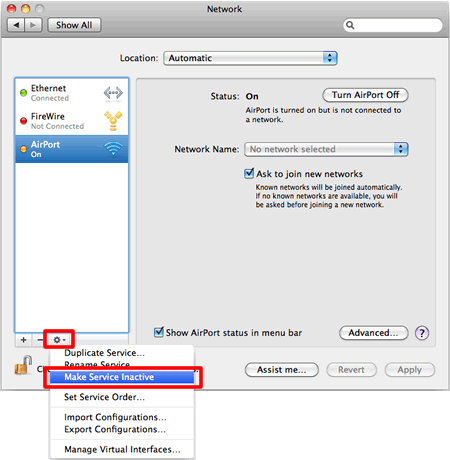
Bijvoorbeeld: als de printer deel uitmaakt van een extern netwerk en u hebt uw Mac OS niet geconfigureerd voor communicatie met dat netwerk, zorg er dan voor dat de TCP/IP-instellingen in de configuratie Ingebouwd Ethernet zijn geconfigureerd voor communicatie met andere netwerken.
Zorg er ook voor dat de juiste poortconfiguratie actief is.
2) Statisch IP-adres configureren
Raadpleeg de systeembeheerder voor een IP-adres.
<Met het bedieningspaneel>
-
Druk op de knop Menu of Menu/Instellen, selecteer vervolgens LAN en druk op Instellen of Menu/Instellen.
-
Selecteer TCP/IP of Setup TCP/IP, selecteer IP Address en druk op Instellen of Menu/Instellen.
-
Voer het IP-adres in.
-
Druk op Instellen of Menu/Instellen.
-
Druk op Stop/Eindigen.
DCP-110C, DCP-310CN, DCP-315CN, DCP-340CW, DCP-7010, DCP-7025, DCP-8020, DCP-8025D, DCP-8040, DCP-8045D, FAX-1940CN, HL-2700CN, HL-5070N, HL-5170DN, HL-6050DN, MFC-210C, MFC-3240C, MFC-3320CN, MFC-3340CN, MFC-3820CN, MFC-410CN, MFC-425CN, MFC-5440CN, MFC-5840CN, MFC-620CN, MFC-7225N, MFC-7420, MFC-7820N, MFC-8220, MFC-8420, MFC-8440, MFC-8820D, MFC-8840D, MFC-8840DN, MFC-9420CN, NC-2200w, NC-6100h, NC-7100w, NC-8100h, NC-9100h
Heeft u verdere assistentie nodig?
Feedback
Dit formulier is alleen bedoeld voor feedback.